
Как опытный геймер, проведший бесчисленные часы в лабиринте мира Baldur’s Gate 3, я столкнулся с еще одной проблемой — неуловимой загадкой менеджера модов после выхода 7-го патча. Обещание нового контента было заманчивым, но реальность была немного более сложный.
Провалил проверку на Харизму, пытаясь убедить гоблина, что ты его давно потерянный брат?
Классика. В нашем лагере обсуждают самые гениальные отыгрыши и делятся советами, как не сломать все свои квесты за первые два часа.
Довериться личинкеВ большинстве случаев новые обновления сопровождаются собственным набором проблем, и, похоже, то же самое относится и к патчу 7 для Baldur’s Gate 3. Одной из основных функций, представленных в этом патче, является менеджер модов, но некоторые пользователи отметили, что в настоящее время с ним возникают проблемы.
Исправление менеджера модов Baldur’s Gate 3
Вот два решения, которые помогут вам снова заставить ваш менеджер модов Baldur’s Gate 3 работать правильно. Первый метод предполагает добавление ModBrowser в качестве мода в ваши текущие настройки. Вы можете найти эту опцию в менеджере модов; если он не отображается, убедитесь, что в вашей системе установлена самая последняя версия менеджера модов.
Если это не работает для вас, выполните следующие действия, чтобы попытаться заставить его работать:
- Очистите порядок загрузки в менеджере модов.
- Удали папку с модами.
- Удалите файл modsettings.lsx.
- Запустите игру.
- Если игра запустится успешно, удалите вновь созданный файл modsettings.lsx.
- Перезапустите менеджер модов.
- Перетащите ModBrowser слева направо (активные моды на неактивные).
- Нажмите «Сохранить заказ».
После выполнения этих инструкций не забудьте перезапустить игру, чтобы проверить, правильно ли она работает. Если у вас возникли проблемы с поиском файла настроек модов, его обычно можно найти в папке AppData > Local > Larian Studios > Baldur’s Gate 3 > PlayerProfiles > Public.
Расположение этих игровых папок может различаться у разных игроков в зависимости от того, где они установили Baldur’s Gate 3. Не забудьте
Несмотря на то, что Лариан не эффективен для всех, к счастью, он дает игрокам возможность временно вернуться к патчу 6. Этот подход оказался надежным и позволяет вам продолжать использовать существующие моды. Однако вам придется набраться терпения, поскольку вы не сможете играть в патч 7, пока не станут доступны обновления от авторов и разработчиков модов.
Как вернуться к Baldur’s Gate 3 Patch 6
Вернуться к патчу 6 можно легко, зайдя в настройки игры в Steam. Вот пошаговое руководство:
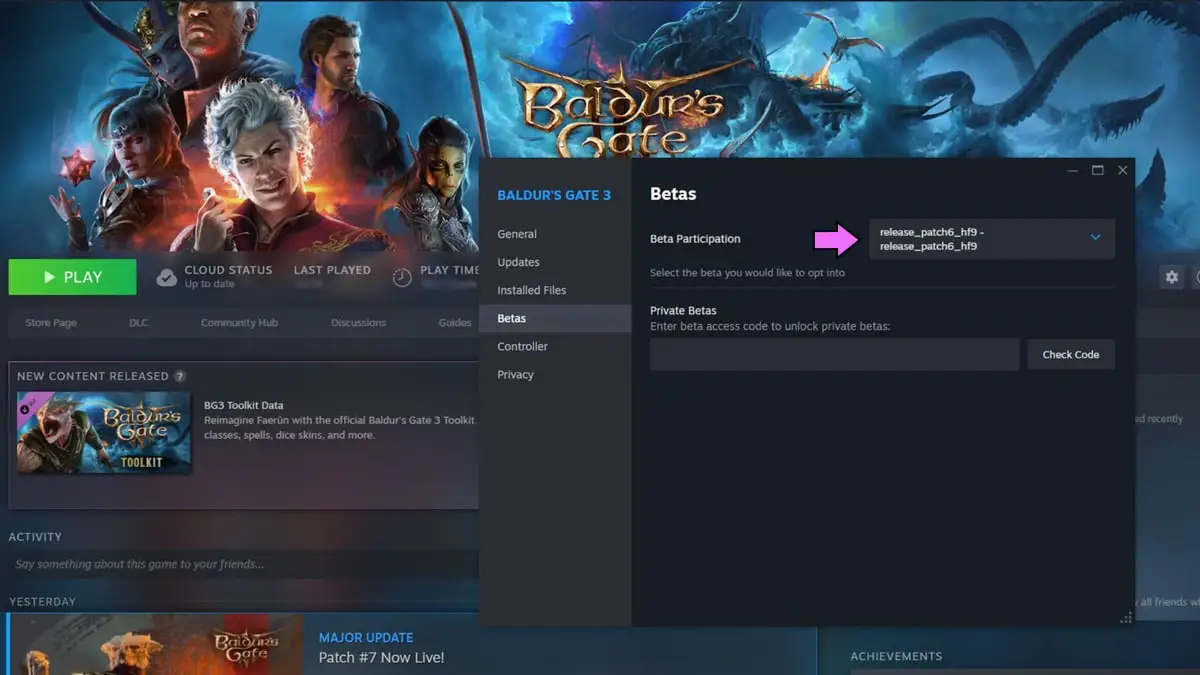
- Щелкните правой кнопкой мыши Baldur’s Gate 3 в Steam.
- Выберите «Свойства», должно появиться всплывающее меню.
- Перейдите на вкладку «Бета-версии» в этом меню.
- Откройте раскрывающееся меню в разделе «Участие в бета-тестировании».
- Выберите «release_patch6_hf9».
В июле они выпустили бета-версию 7, и с тех пор Larian Studios сотрудничает с многочисленными создателями модов, чтобы усовершенствовать новый набор инструментов для создания модов в игре. Это означает, что ваши любимые моды должны вернуться в ближайшее время, без особых задержек.
К сожалению, этот метод не распространяется на пользователей консолей, поскольку работает исключительно на персональных компьютерах. Однако в своих примечаниях к обновлению Larian указал, что поддержка модов в конечном итоге станет доступна для консолей, хотя и не сейчас.
Пока мы ждем, не забудьте изучить некоторые полезные советы, такие как читы, коды и консольные команды для Baldur’s Gate 3, которые аккуратно скомпилированы на GamerTop. Кроме того, если вы застряли в Заросшем туннеле, не бойтесь! GamerTop предоставит вам полезное руководство о том, как в нем ориентироваться.
Смотрите также
- Экспедиция Клаир Обскур 33: Умирает ли Гюстав?
- Все боссы Baldur’s Gate 3 (полный список боссов BG3)
- Лучшая одежда волшебника в Baldur’s Gate 3
- Как использовать странный кусок янтаря в Baldur’s Gate 3
- Экспедиция 33 в Clair Obscur: Как получить Скэверима
- Baldur’s Gate 3: кто такой усталый путник в BG3?
- Baldur’s Gate 3: можно ли завязать роман с Минтарой, не совершая набегов на рощу?
- Лучший способ исправить вывих плеча в BG3
- Стоит ли возродить Ноко в Clair Obscur? Объяснено душераздирающее решение.
- Объяснена тайна Эвелин в Baldur’s Gate 3
2024-09-06 18:21